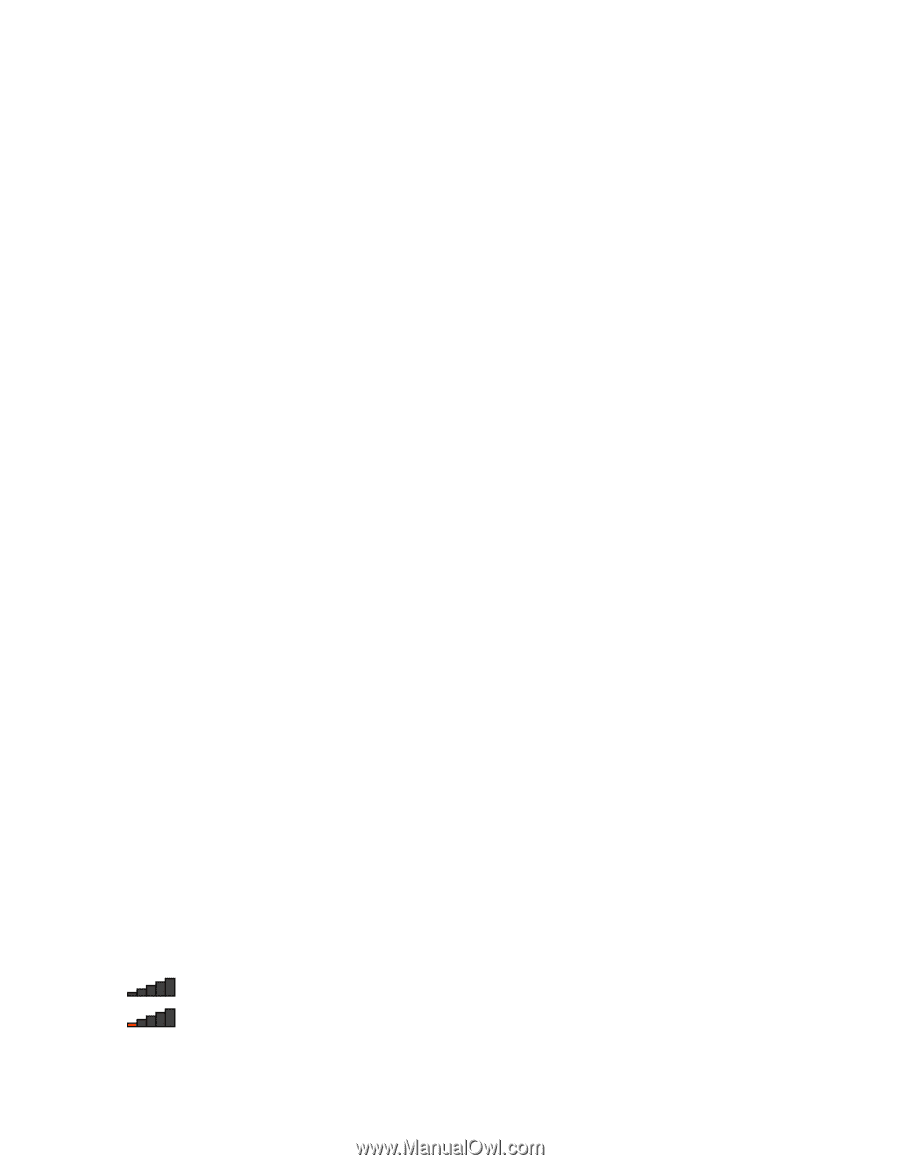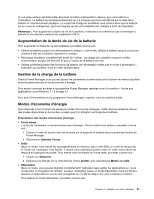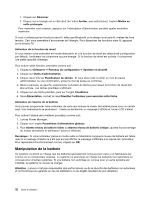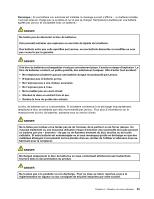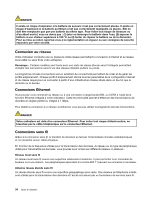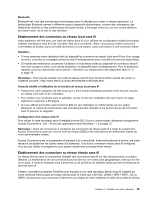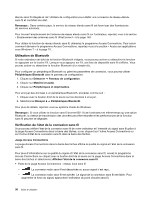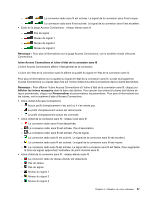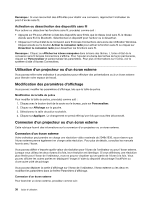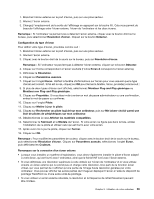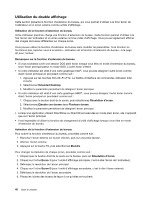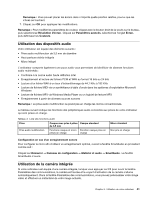Lenovo ThinkPad Edge E530 (French) User Guide - Page 54
Utilisation de Bluetooth, Vérification de l'état de la connexion sans fil
 |
View all Lenovo ThinkPad Edge E530 manuals
Add to My Manuals
Save this manual to your list of manuals |
Page 54 highlights
étendu sans fil intégrée et de l'utilitaire de configuration pour établir une connexion de réseau étendu sans fil et contrôler son état. Remarque : Dans certains pays, le service de réseau étendu sans fil est fourni par des fournisseurs de services autorisés. Pour trouver l'emplacement de l'antenne de réseau étendu sans fil sur l'ordinateur, reportez-vous à la section « Emplacement des antennes sans fil UltraConnect » à la page 148. Pour utiliser la fonction de réseau étendu sans fil, démarrez le programme Access Connections. Pour savoir comment démarrer le programme Access Connections, reportez-vous à la section « Accès aux applications sous Windows 7 » à la page 15. Utilisation de Bluetooth Si votre ordinateur est doté de la fonction Bluetooth intégrée, vous pouvez activer ou désactiver la fonction en appuyant sur la touche F9. Lorsque vous appuyez sur F9, une liste de dispositifs sans fil s'affiche. Vous pouvez activer ou désactiver la fonction Bluetooth d'un simple clic. Pour configurer un périphérique Bluetooth ou gérer les paramètres de connexion, vous pouvez utiliser Périphériques Bluetooth dans le panneau de configuration. 1. Cliquez sur Démarrer ➙ Panneau de configuration. 2. Cliquez sur Matériel et audio. 3. Cliquez sur Périphériques et imprimantes. Pour envoyer des données à un périphérique Bluetooth, procédez comme suit : 1. Cliquez avec le bouton droit de la souris sur les données à envoyer. 2. Sélectionnez Envoyer à ➙ Périphériques Bluetooth. Pour plus de détails, reportez-vous au système d'aide de Windows. Remarque : Si vous utilisez la fonction sans fil (norme 802.11) de l'ordinateur en même temps qu'une option Bluetooth, la vitesse de transmission des données peut être retardée et les performances de la fonction sans fil peuvent se dégrader. Vérification de l'état de la connexion sans fil Vous pouvez vérifier l'état de la connexion sans fil de votre ordinateur et l'intensité du signal sans fil grâce à la jauge Access Connections dans la barre des tâches, ou en cliquant sur l'icône Access Connections ou sur l'icône d'état de la connexion sans fil dans la barre des tâches. Jauge Access Connections La jauge Access Connections dans la barre des tâches affiche la qualité du signal et l'état de la connexion sans fil. Pour plus d'informations sur la qualité du signal et l'état de la connexion sans fil, ouvrez le programme Access Connections ou cliquez avec le bouton droit de la souris sur la jauge Access Connections dans la barre des tâches et sélectionnez Afficher l'état de la connexion sans fil. • Etats de la jauge Access Connections : réseau local sans fil - La connexion radio sans fil est désactivée ou aucun signal n'est reçu. - La connexion radio sans fil est activée. Le signal de la connexion sans fil est faible. Pour augmenter la force du signal, approchez l'ordinateur du point d'accès sans fil. 36 Guide d'utilisation